
Jak přepnete kameru FaceTime v iOS 12? Kam zmizelo tlačítko Flip camera ve FaceTime pro iOS 12? Pravděpodobně nejste jediný, koho zajímá odpověď na tyto otázky.
Videochat FaceTime je mezi uživateli iPhonů a iPadů velmi populární a běžnou součástí mnoha videokonverzací FaceTime je otáčení kamery, takže kdokoli, s kým FaceTiming používáte, může vidět věci pomocí přední nebo zadní kamery. Přepínání FaceTime kamery bývalo opravdu snadné a zřejmé s téměř vždy viditelným tlačítkem Flip Camera na obrazovce v iOS během FaceTime chatů, ale iOS 12 to změnil. Překlápění fotoaparátu FaceTime je stále možné v iOS 12, ale je to nyní pomalejší proces, který je skrytý za ostatními možnostmi v aplikaci FaceTime.
Ukážeme vám kroky potřebné k překlopení FaceTime Camera v iOS 12 na iPhonu nebo iPadu.
Poznámka:Nejnovější verze iOS 12 učinily tlačítko „Flip“ mnohem viditelnějším a okamžitě viditelné na obrazovkách FaceTime Video, aktualizujte na nejnovější verzi iOS 12.1.1 nebo novější, abyste našli tuto jednodušší metodu na svém iPhonu nebo iPad!

Pokud používáte starší verzi iOS 12, přečtěte si, jak najít tlačítko Flip ve FaceTime.
Jak převrátit FaceTime kameru v iOS 12 pro iPhone nebo iPad
Nemůžete najít tlačítko „flip camera“ v iOS 12 FaceTime? Zde je, kam se podívat a jak kdykoli během videohovoru FaceTime přepnout kamery:
- Během aktivního videochatu FaceTime (nebo během hovoru pro zahájení FaceTime chatu) klepněte na obrazovku
- Klepnutím na obrazovku FaceTime zobrazíte několik dalších tlačítek, jako je ztlumení a zavěšení, ale žádné nastavení „Překlopit fotoaparát“, takže místo toho klepněte na tlačítko se třemi tečkami, které vypadá jako „(…)“
- Tím se zobrazí další ovládací panel tlačítek FaceTime, včetně nyní skrytého tlačítka fotoaparátu „Překlopit“ ve FaceTime pro iOS 12
- Klepnutím na tlačítko „převrátit“ přepnete fotoaparát FaceTime
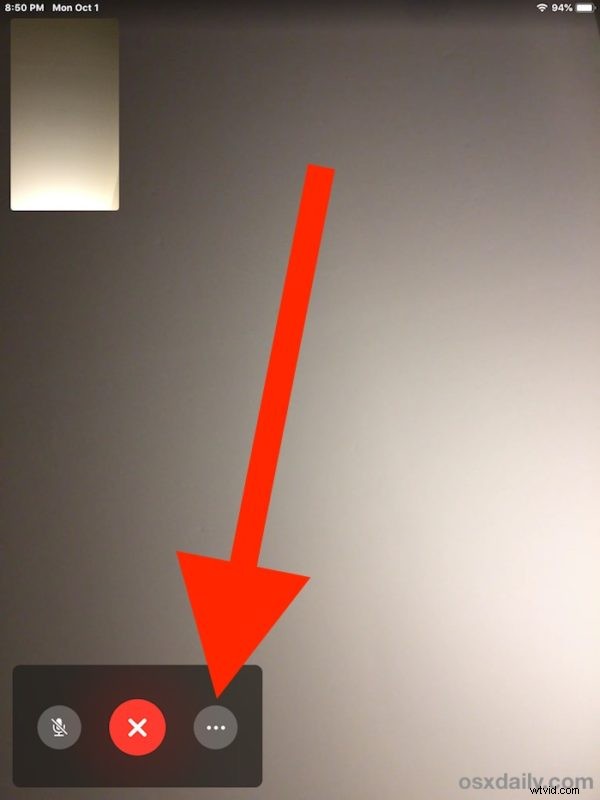
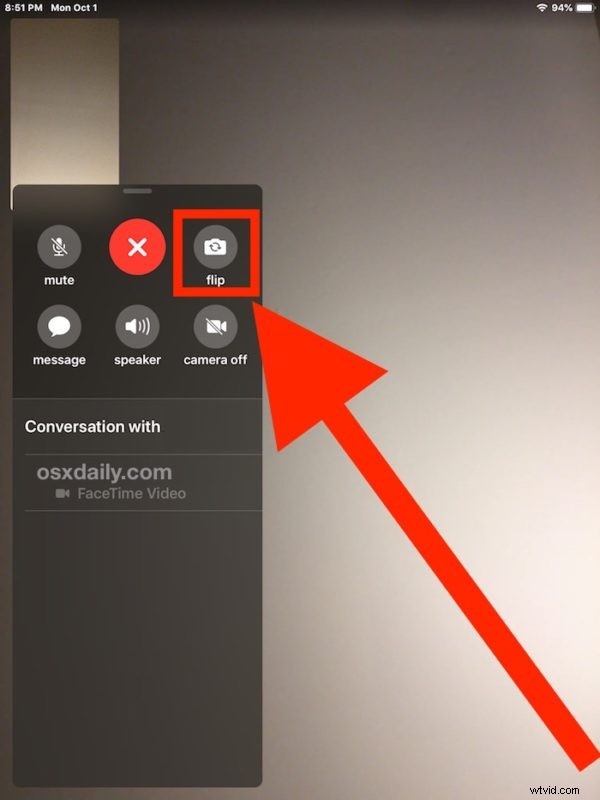
Ke skrytému tlačítku Flip fotoaparátu můžete přistupovat kdykoli během videohovoru FaceTime, nezapomeňte nejprve klepnout na obrazovku, poté klepnout na kruhové tlačítko „…“ a poté klepnout na „převrátit“. Jakmile to uděláte několikrát, zůstane s vámi.
Tlačítko „Flip“ přepne kameru FaceTime buď na přední nebo zadní kameru, podle toho, která kamera je aktivně používána. Hovory FaceTime se obvykle spouštějí pomocí předního fotoaparátu, takže klepnutím na „Flip“ přepnete fotoaparát na fotoaparát směřující dozadu. Samozřejmě, že na něj můžete znovu klepnout a kamery znovu přepnout a kdykoli je převrátit.
Přístup k funkci „Flip“ fotoaparátu ve FaceTime pro iOS 12 se může zdát trochu těžkopádný a vzhledem k frekvenci otáčení fotoaparátu během videochatu FaceTime by nebylo příliš překvapivé, kdyby Apple tento ovládací panel změnil. v budoucí aktualizaci softwaru iOS, aby bylo tlačítko fotoaparátu „Flip“ viditelnější a dostupnější. K této změně však nemusí dojít, takže prozatím všichni uživatelé iPhonů a iPadů, kteří pravidelně používají videochat FaceTime, se budou chtít naučit, jak převrátit kameru ve FaceTime hovorech iOS 12 pomocí popsané metody.
Užijte si používání FaceTime a překlopte fotoaparát, jak chcete!
